CanoScan 8400Fの取扱説明書・マニュアル [全411ページ 6.36MB]
cs8400f-operate.pdf
http://cweb.canon.jp/.../cs8400f-operate.pdf - 6.36MB
- キャッシュ
69263view
411page / 6.36MB
CanoScan 8400F スキャナ操作ガイドEZボタンでスキャンする スキャナ前面のEZ(イージー)ボタンを押すだけで、フィルムをスキャンし、印刷やアルバムソフトへの取り込みができる、とても簡単で便利なスキャン方法です。[COPY]ボタンで印刷する原稿をスキャンし、プリンタで印刷します。[SCAN]ボタンで画像を取り込む原稿をスキャンし、ZoomBrowser EX(Windows)またはImageBrowser(Macintosh)に画像を表示します。 ・EZボタンを使うには、CanoScan Toolbox、ZoomBrowser EX(Windows)またはImageBrowser(Macintosh)、プリンタドライバ、メールソフトがインストールされている必要があります。・[PDF]ボタン、[E-MAIL]ボタンでは、フィルムスキャンできません。・EZボタンを使ってスキャンできるフィルムは、カラー35mmフィルム(スリーブ、マウントポジフィルム)だけです。モノクロフィルム、マウントネガフィルム、ブローニーフィルムはスキャンできません。・モノクロフィルム、マウントネガフィルム、ブローニーフィルムをスキャンする場合は、アプリケーションソフトからScanGear CSを起動させて、拡張モードでスキャンしてください。→ScanGear CSの拡張モードでスキャンする・マウントされたブローニーフィルムはスキャンできません。・ネガフィルムとポジフィルムをひとつのフィルムガイドにセットしないでください。・EZボタンはCanoScan Toolboxと連動していますので、CanoScan Toolboxの設定を変更して、ボタンに割りあてられた機能を変更することができます。変更したいときは→Toolboxの[設定]ボタンをご覧ください。・EZボタンを押したときにCanoScan Toolboxが起動せずに「アプリケーションの選択」画面が表示されたときは→「困ったときには」のスキャンのトラブルをご覧ください。・フィルムを複数コマスキャンするときには、推定残り時間が表示されます。この表示はおおまかな目安であり、お使いの環境やスキャン時の設定によって誤差が発生することがあります。また1コマ目のみスキャンするときには、推定残り時間は表示されません。・コマの外側までプレビュー表示された場合は、必要なスキャン範囲をクロップ枠で指定してからスキャンしてください。クロップ範囲にフィルムベースやフィルムガイドが残ったままスキャンすると、色味が若干悪くなることがあります。先頭へ戻る▲
参考になったと評価
 26人が参考になったと評価しています。
26人が参考になったと評価しています。
この取扱説明書が関連付けられている製品








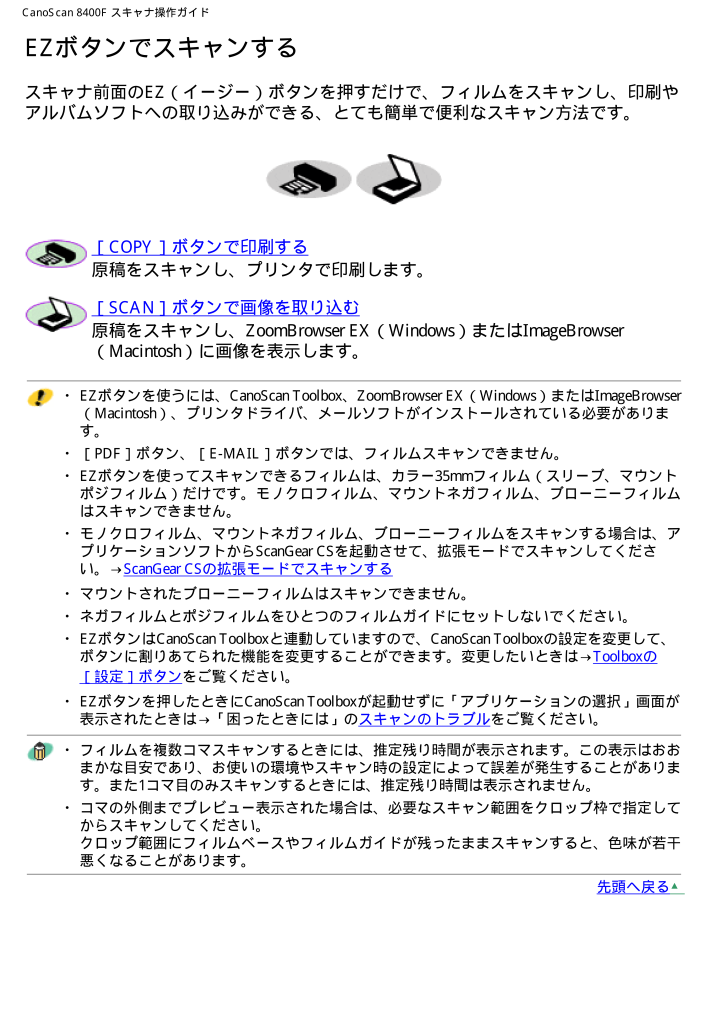
 26人が参考になったと評価しています。
26人が参考になったと評価しています。




